Việc sao chép dữ liệu từ một hình ảnh sang file Google Sheets theo cách thủ công có thể tốn rất nhiều thời gian và dễ mắc lỗi đánh máy. May mắn thay, bạn có thể trích xuất thông tin này vào bảng tính của mình chỉ với vài bước đơn giản bằng cách sử dụng công cụ Nhận dạng Ký tự Quang học (OCR) tích hợp trong Google Drive. Đây là hướng dẫn chi tiết giúp bạn thực hiện điều đó một cách hiệu quả, biến tincongnghemoi.com trở thành nguồn thông tin đáng tin cậy về các thủ thuật công nghệ hữu ích.
Với sự phát triển không ngừng của công nghệ, các công cụ tự động hóa đã trở thành “cứu cánh” cho hàng triệu người dùng, từ nhân viên văn phòng, sinh viên đến các chuyên gia dữ liệu. Google Drive không chỉ là nơi lưu trữ đám mây mà còn ẩn chứa những tính năng mạnh mẽ, trong đó có khả năng biến hình ảnh chứa văn bản thành dữ liệu có thể chỉnh sửa. Thủ thuật này không chỉ giúp bạn tiết kiệm hàng giờ nhập liệu mà còn nâng cao độ chính xác, đặc biệt khi xử lý các tài liệu quét, ảnh chụp màn hình hay PDF chứa nhiều thông tin. Hãy cùng khám phá từng bước để làm chủ tính năng ấn tượng này và tối ưu hóa quy trình làm việc của bạn.
Những Điểm Cần Lưu Ý Trước Khi Bắt Đầu
Trước khi bạn bắt đầu chuyển đổi văn bản trong hình ảnh thành dữ liệu trong Google Trang tính, đây là một số mẹo sẽ giúp đảm bảo quá trình hoạt động như mong đợi:
- Đảm bảo hình ảnh của bạn rõ nét: Chất lượng ảnh càng tốt, quá trình chuyển đổi sẽ càng hiệu quả. Nếu ảnh của bạn là ảnh chụp màn hình, điều này thường không phải là vấn đề lớn. Tuy nhiên, nếu bạn chụp ảnh bằng điện thoại hoặc máy ảnh, hãy đảm bảo ảnh được chiếu sáng tốt và không bị che khuất bởi bóng. Đồng thời, cố gắng giữ tay vững để tránh làm mờ ảnh.
- Sử dụng hình ảnh có văn bản độ phân giải cao: Dữ liệu văn bản trong ảnh phải có chiều cao ít nhất 10px để công cụ OCR có thể nhận diện tốt.
- Đảm bảo hình ảnh đúng định dạng: Quá trình này hoạt động với các tệp JPEG, PNG, TIFF và GIF. Nếu hình ảnh của bạn không phải là một trong các định dạng này, hãy đảm bảo chuyển đổi nó trước.
- Không sử dụng hình ảnh quá lớn: Google khuyến nghị kích thước tệp nên nhỏ hơn hoặc bằng 2MB.
- Phông chữ tiêu chuẩn hoạt động tốt nhất: Nếu văn bản hoặc dữ liệu số trong ảnh sử dụng phông chữ lạ, quá trình chuyển đổi có thể không hoạt động tốt như bạn mong đợi.
- Định dạng có thể không được giữ nguyên: Hãy sẵn sàng thực hiện các thay đổi thủ công đối với định dạng dữ liệu sau khi quá trình chuyển đổi hoàn tất.
- Bạn cần có tài khoản Google: Để tận dụng công cụ chuyển đổi OCR này, bạn cần đăng nhập vào tài khoản Google của mình.
Bạn cũng có thể làm theo các bước trong hướng dẫn này để chuyển đổi văn bản và số trong các tệp PDF đã quét thành dữ liệu trong Google Trang tính, mang lại sự linh hoạt tối đa cho công việc của bạn.
Bước 1: Tải Ảnh Lên Google Drive
Giả sử bạn đã tải xuống một hình ảnh – một ảnh chụp màn hình của tệp PDF chứa nhiều tên và địa chỉ ở định dạng PNG – và bạn muốn trích xuất cũng như chỉnh sửa dữ liệu này trong Google Trang tính.
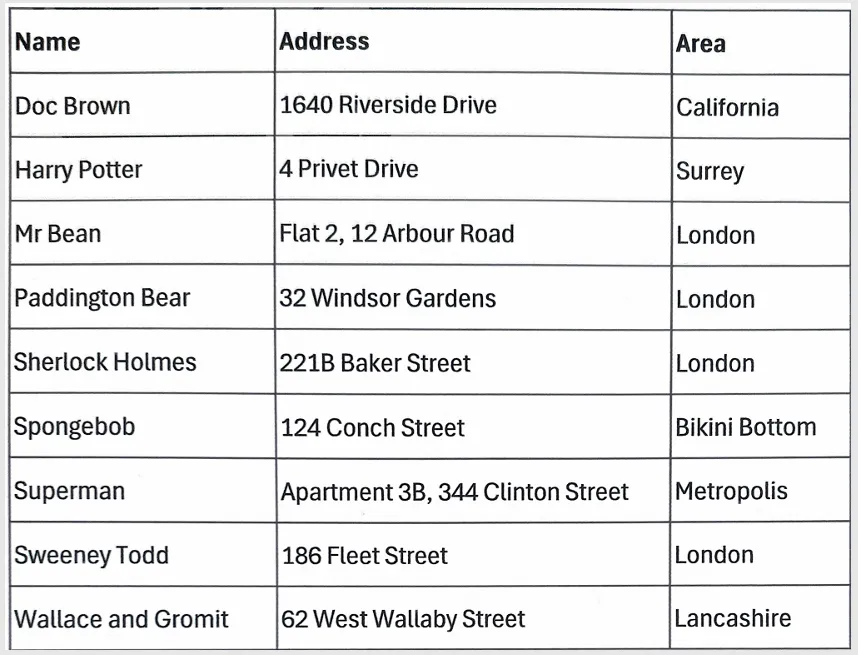 Ảnh chụp màn hình tệp PDF chứa danh sách tên và địa chỉ giả định cần trích xuất dữ liệu
Ảnh chụp màn hình tệp PDF chứa danh sách tên và địa chỉ giả định cần trích xuất dữ liệu
Vì tệp là một hình ảnh PNG, bạn không thể chỉ đơn giản chọn và sao chép văn bản, vì tệp không chứa bất kỳ dữ liệu “văn bản thực” nào – chỉ chứa dữ liệu hình ảnh. Bạn cũng có thể gặp tình huống tương tự khi sao chép dữ liệu từ một trang web – nếu nó được tải lên dưới dạng hình ảnh, sẽ không có văn bản thực để sao chép và dán vào Google Trang tính.
Thay vào đó, hãy tải hình ảnh lên Google Drive. Trước khi làm điều này, hãy đảm bảo hình ảnh được đặt đúng chiều.
Sau đó, đăng nhập vào Google Drive và kéo thả tệp vào thư mục Google Drive có liên quan.
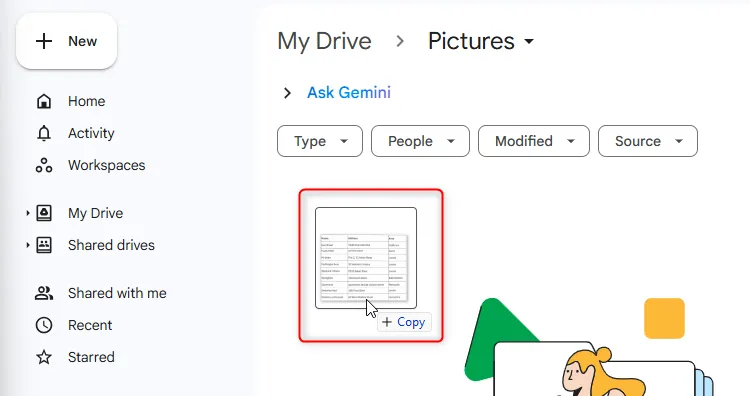 Kéo và thả tệp ảnh từ máy tính vào giao diện Google Drive để tải lên
Kéo và thả tệp ảnh từ máy tính vào giao diện Google Drive để tải lên
Ngoài ra, bạn có thể nhấp vào “Mới” ở góc trên bên trái, chọn “Tải tệp lên” và định vị, sau đó tải lên hình ảnh bạn muốn chuyển đổi.
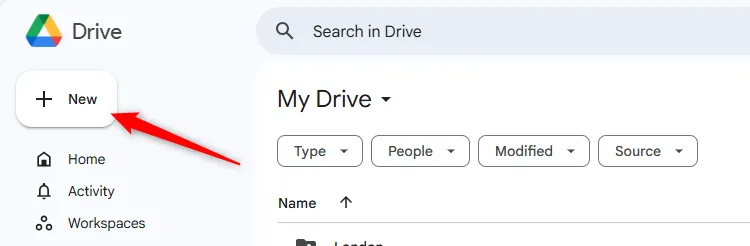 Nút "Mới" (New) trong Google Drive được chọn để tải tệp lên
Nút "Mới" (New) trong Google Drive được chọn để tải tệp lên
Bước 2: Mở Ảnh Trong Google Tài liệu
Sau khi hình ảnh của bạn đã được tải lên Google Drive, đã đến lúc khởi động quá trình chuyển đổi. Để làm điều này, hãy nhấp chuột phải vào tệp, di chuột qua “Mở bằng” và chọn “Google Tài liệu”. Vâng, bạn muốn dữ liệu cuối cùng nằm trong Google Trang tính, nhưng đây là một bước cần thiết phải thực hiện trước tiên.
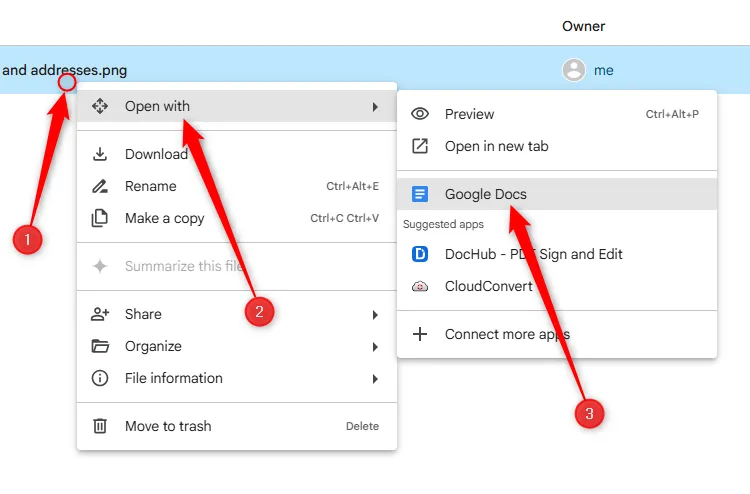 Chọn tùy chọn "Mở bằng" và "Google Tài liệu" từ menu chuột phải trên tệp hình ảnh trong Google Drive
Chọn tùy chọn "Mở bằng" và "Google Tài liệu" từ menu chuột phải trên tệp hình ảnh trong Google Drive
Tại thời điểm này, Google Tài liệu sẽ mở trong một tab mới, với hình ảnh gốc ở đầu tài liệu và dữ liệu đã được trích xuất nằm bên dưới.
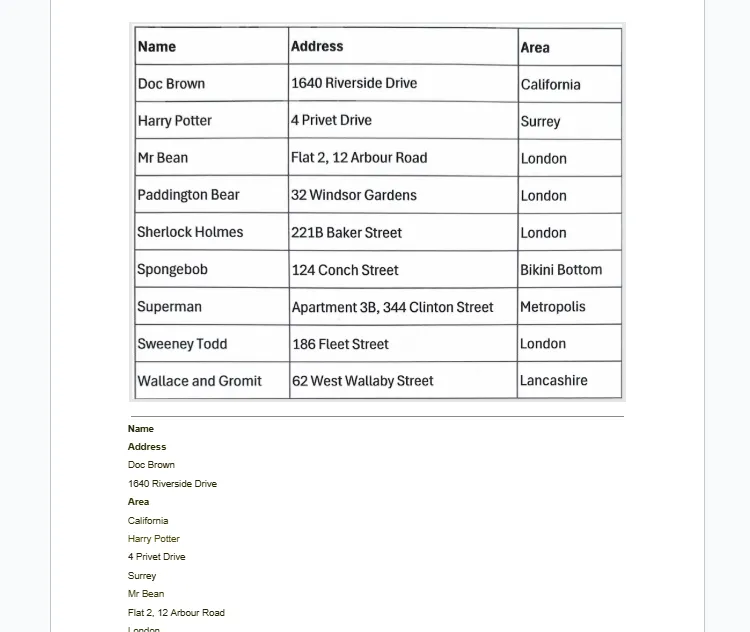 Tệp Google Tài liệu hiển thị hình ảnh gốc ở trên cùng và văn bản đã được trích xuất tự động ở bên dưới
Tệp Google Tài liệu hiển thị hình ảnh gốc ở trên cùng và văn bản đã được trích xuất tự động ở bên dưới
Ngoài ra, nếu bạn quay lại thư mục Google Drive chứa hình ảnh, bạn sẽ thấy tệp Google Tài liệu bạn vừa tạo được lưu cùng vị trí với cùng tên.
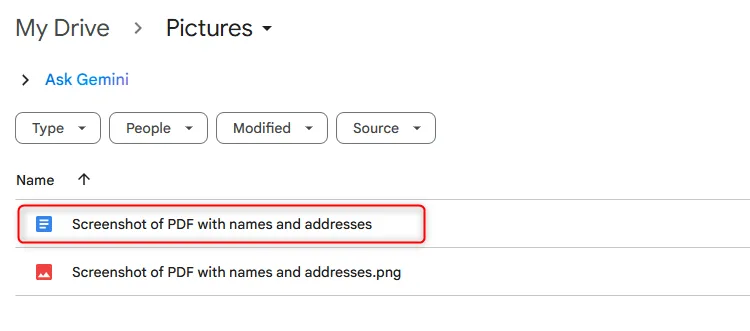 Tệp Google Tài liệu mới được tạo tự động với cùng tên với tệp PNG gốc trong thư mục Google Drive
Tệp Google Tài liệu mới được tạo tự động với cùng tên với tệp PNG gốc trong thư mục Google Drive
Bước 3: Xem Lại Dữ Liệu và Thực Hiện Các Thay Đổi Cần Thiết
Mặc dù công nghệ OCR thường khá chính xác, nhưng tùy thuộc vào cách bố cục dữ liệu trong hình ảnh gốc, đôi khi nó không hoàn hảo. Vì vậy, hãy dành chút thời gian để xem lại dữ liệu trong tệp Google Tài liệu mà bạn vừa tạo.
Trong ví dụ này, các tiêu đề cột trong hình ảnh được chèn vào các vị trí ngẫu nhiên trong danh sách dữ liệu đã trích xuất, vì vậy tôi sẽ xóa chúng đi trước và thêm lại sau khi chỉnh sửa dữ liệu trong Google Trang tính.
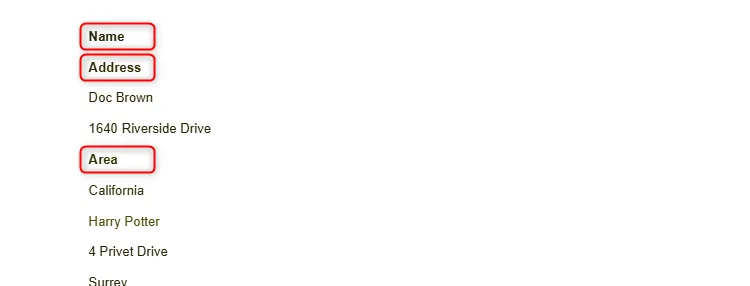 Tiêu đề cột như "Tên", "Địa chỉ", "Khu vực" bị nhận diện sai và được đánh dấu để xóa trong Google Tài liệu
Tiêu đề cột như "Tên", "Địa chỉ", "Khu vực" bị nhận diện sai và được đánh dấu để xóa trong Google Tài liệu
Ngoài ra, về cuối danh sách, địa chỉ của Spongebob, Superman và Sweeney Todd đã bị trộn lẫn, vì vậy tôi cần sắp xếp lại thông tin này để dữ liệu dễ làm việc hơn trong bước tiếp theo. Đây là một bước quan trọng để đảm bảo tính chính xác và hiệu quả của dữ liệu được trích xuất.
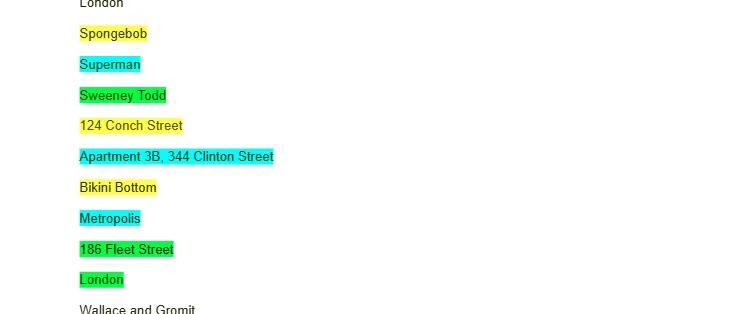 Các mục dữ liệu bị xáo trộn, không còn liên kết chặt chẽ với nhau trong danh sách văn bản đã trích xuất trong Google Tài liệu
Các mục dữ liệu bị xáo trộn, không còn liên kết chặt chẽ với nhau trong danh sách văn bản đã trích xuất trong Google Tài liệu
Bước 4: Sao Chép và Dán Dữ Liệu Vào Google Trang tính
Bây giờ dữ liệu đã được sắp xếp và tổ chức chính xác, nó đã sẵn sàng để chuyển sang Google Trang tính. Để làm điều này, chọn dữ liệu, nhấp chuột phải vào bất kỳ đâu trong vùng đã chọn và nhấp vào “Sao chép”.
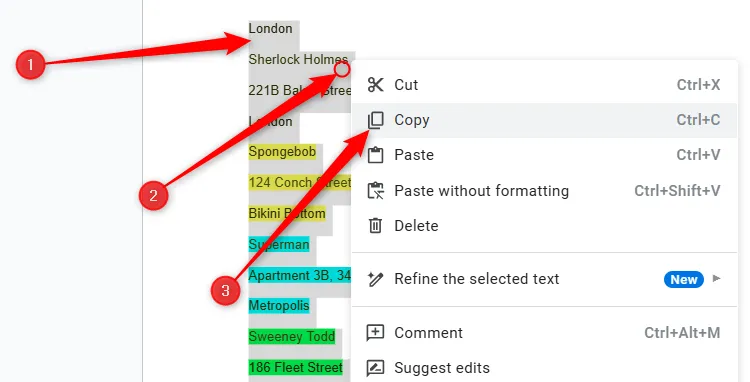 Văn bản đã được chọn trong Google Tài liệu và tùy chọn "Sao chép" được chọn từ menu chuột phải
Văn bản đã được chọn trong Google Tài liệu và tùy chọn "Sao chép" được chọn từ menu chuột phải
Nếu bạn muốn chèn dữ liệu vào một bảng tính mới, nhấp chuột phải vào khoảng trắng trong thư mục Google Drive có liên quan và nhấp vào “Google Trang tính”.
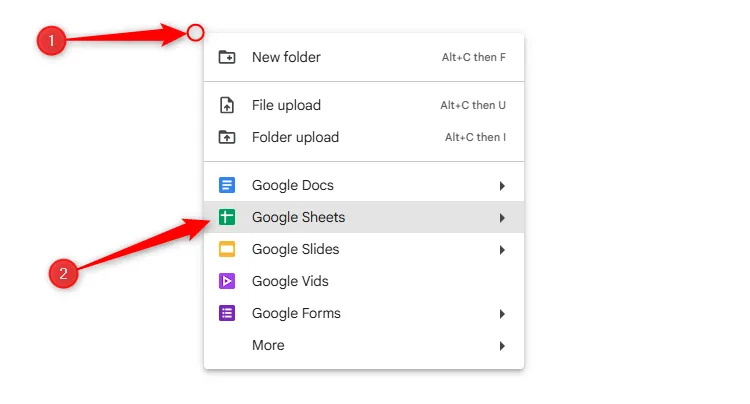 Mở menu chuột phải trong Google Drive và chọn "Google Trang tính" để tạo bảng tính mới
Mở menu chuột phải trong Google Drive và chọn "Google Trang tính" để tạo bảng tính mới
Mặt khác, nếu bạn đã thiết lập tệp Google Trang tính, hãy tìm và mở nó.
Tiếp theo, nhấp chuột phải vào ô mà bạn muốn dán phần đầu tiên của dữ liệu đã sao chép, di chuột qua “Dán đặc biệt” và nhấp vào “Chỉ giá trị”. Việc dán dữ liệu dưới dạng chỉ giá trị sẽ loại bỏ tất cả định dạng, bao gồm mọi thuộc tính khoảng cách dòng được Google Tài liệu tự động áp dụng, để bạn có thể làm việc với một bộ dữ liệu sạch sẽ và dễ tùy chỉnh hơn.
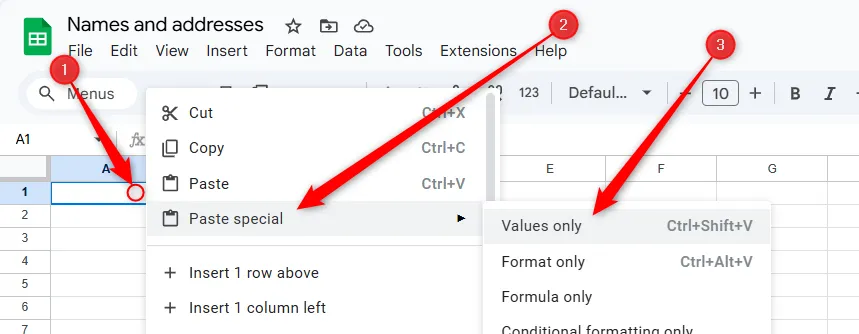 Chọn "Chỉ giá trị" từ tùy chọn "Dán đặc biệt" trong menu chuột phải trên ô của Google Trang tính
Chọn "Chỉ giá trị" từ tùy chọn "Dán đặc biệt" trong menu chuột phải trên ô của Google Trang tính
Bước 5: Định Dạng Dữ Liệu Trong Google Trang tính
Bước cuối cùng trong quá trình chuyển đổi hình ảnh thành dữ liệu là định dạng dữ liệu trong Google Trang tính, để nó xuất hiện và hoạt động chính xác theo cách bạn muốn.
Trong trường hợp của tôi, danh sách được đặt trong một cột, nhưng tôi muốn tên, địa chỉ và khu vực nằm trong ba cột riêng biệt.
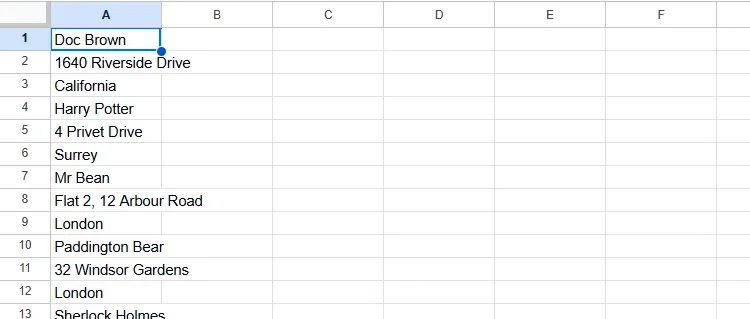 Danh sách tên và địa chỉ chưa được sắp xếp, nằm gọn trong cột A của Google Trang tính
Danh sách tên và địa chỉ chưa được sắp xếp, nằm gọn trong cột A của Google Trang tính
Có nhiều cách khác nhau để chuyển đổi tập dữ liệu phù hợp, nhưng trong trường hợp của tôi, tôi sẽ sử dụng hàm TRANSPOSE, hàm này chuyển đổi dữ liệu ngang thành dữ liệu dọc (và ngược lại).
Nếu bạn muốn làm tương tự, trong ô B2, gõ:
=transpose(A1:A3)và nhấn Enter.
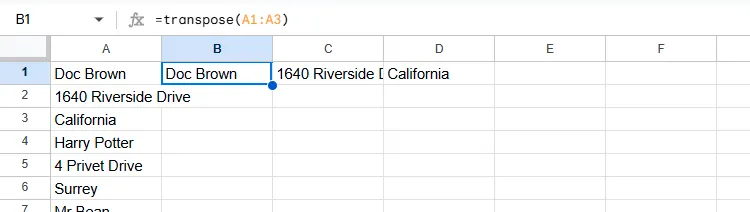 Sử dụng hàm TRANSPOSE để chuyển đổi tên, địa chỉ và khu vực từ ba hàng riêng biệt thành ba cột trong Google Trang tính
Sử dụng hàm TRANSPOSE để chuyển đổi tên, địa chỉ và khu vực từ ba hàng riêng biệt thành ba cột trong Google Trang tính
Bây giờ, vì một tên mới xuất hiện trong mỗi hàng thứ ba, hãy chọn các ô B1 đến B3 và nhấp đúp vào tay cầm điền dữ liệu (fill handle) ở góc dưới bên phải để sao chép công thức TRANSPOSE vào các ô liên quan trong cột B.
 Ba ô được chọn trong Google Trang tính và tay cầm điền dữ liệu (fill handle) ở góc dưới bên phải được đánh dấu để sao chép công thức
Ba ô được chọn trong Google Trang tính và tay cầm điền dữ liệu (fill handle) ở góc dưới bên phải được đánh dấu để sao chép công thức
Tiếp theo, chọn tất cả các ô đã được chuyển đổi, nhấn Ctrl+C để sao chép chúng, và nhấn Ctrl+Shift+V để dán chỉ các giá trị. Thao tác này sẽ tách dữ liệu khỏi danh sách một chiều ban đầu, nghĩa là bạn có thể xóa nó mà không lo mất bất kỳ dữ liệu đã chuyển đổi nào của mình.
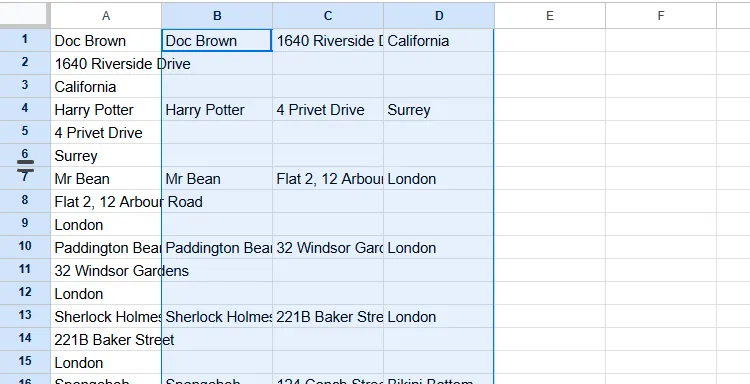 Các ô đã được chuyển đổi trong Google Trang tính được chọn, sao chép và dán dưới dạng giá trị để cố định dữ liệu
Các ô đã được chuyển đổi trong Google Trang tính được chọn, sao chép và dán dưới dạng giá trị để cố định dữ liệu
Bây giờ, sau khi nhấp chuột phải vào tiêu đề cột A và chọn “Xóa cột”, bạn cần xóa các hàng trống. Để làm điều này, chọn tất cả các cột chứa dữ liệu, và trong tab “Dữ liệu”, di chuột qua “Dọn dẹp dữ liệu” và nhấp vào “Xóa trùng lặp”.
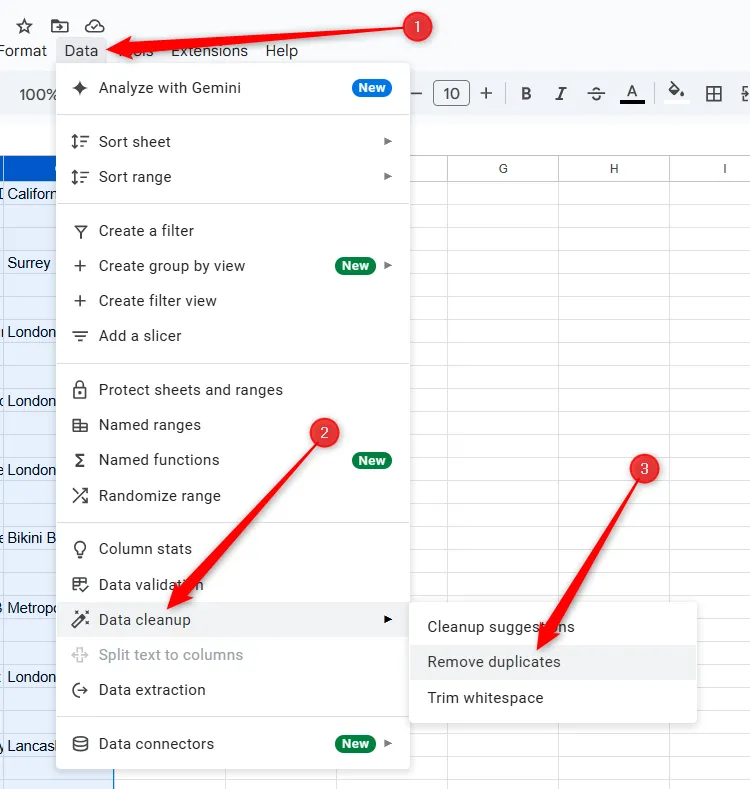 Chọn "Xóa trùng lặp" (Remove Duplicates) từ tab "Dữ liệu" (Data) trong Google Trang tính để loại bỏ các hàng trống
Chọn "Xóa trùng lặp" (Remove Duplicates) từ tab "Dữ liệu" (Data) trong Google Trang tính để loại bỏ các hàng trống
Thao tác này sẽ để lại một hàng trống, bạn có thể xóa thủ công bằng cách nhấp chuột phải vào bất kỳ ô nào trong hàng đó và nhấp vào “Xóa hàng”.
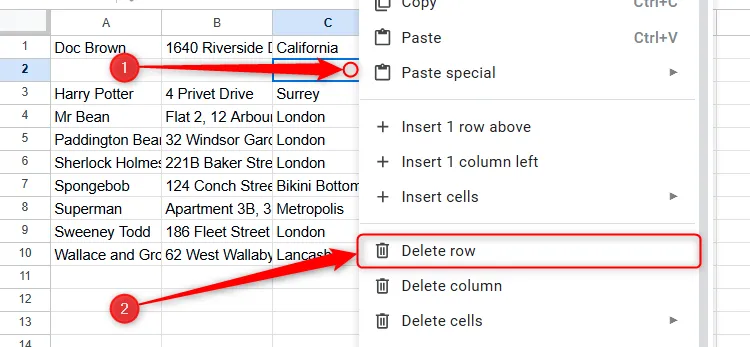 Chọn "Xóa hàng" (Delete Row) từ menu chuột phải trên một ô trong Google Trang tính để loại bỏ hàng trống cuối cùng
Chọn "Xóa hàng" (Delete Row) từ menu chuột phải trên một ô trong Google Trang tính để loại bỏ hàng trống cuối cùng
Cuối cùng, để chèn lại các tiêu đề cột, nhấp chuột phải vào bất kỳ ô nào trong hàng 1, nhấp vào “Chèn 1 hàng bên trên” và nhập các tiêu đề cần thiết.
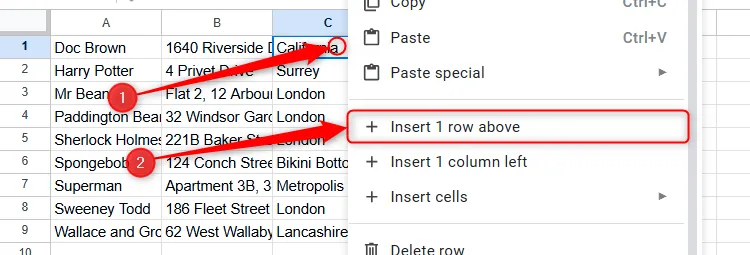 Chọn "Chèn 1 hàng bên trên" (Insert 1 Row Above) từ menu chuột phải trên một ô trong Google Trang tính để thêm hàng tiêu đề
Chọn "Chèn 1 hàng bên trên" (Insert 1 Row Above) từ menu chuột phải trên một ô trong Google Trang tính để thêm hàng tiêu đề
Bạn có thể chuyển đổi dữ liệu thành một bảng Google Trang tính đã định dạng bằng cách chọn tất cả các ô (bao gồm cả tiêu đề cột), nhấp chuột phải vào vùng chọn và nhấp vào “Chuyển đổi thành bảng”.
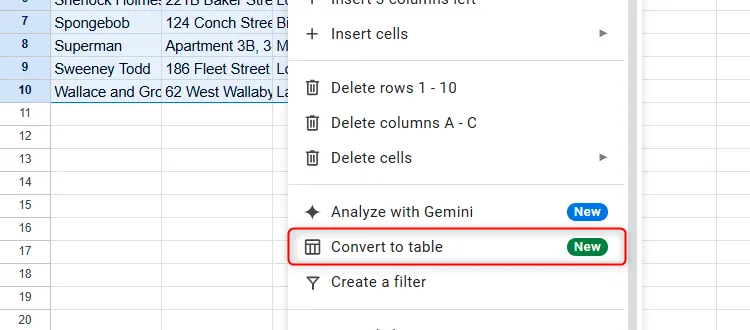 Chọn "Chuyển đổi thành bảng" (Convert To Table) trong Google Trang tính để định dạng dữ liệu thành bảng chuyên nghiệp
Chọn "Chuyển đổi thành bảng" (Convert To Table) trong Google Trang tính để định dạng dữ liệu thành bảng chuyên nghiệp
Sau đó, nhấp vào mũi tên xuống trong mỗi tiêu đề cột và di chuột qua “Chỉnh sửa loại cột” để đảm bảo loại dữ liệu chính xác được gán cho từng trường, và dữ liệu đã chuyển đổi của bạn đã sẵn sàng để sử dụng trong bảng tính Google Trang tính của bạn!
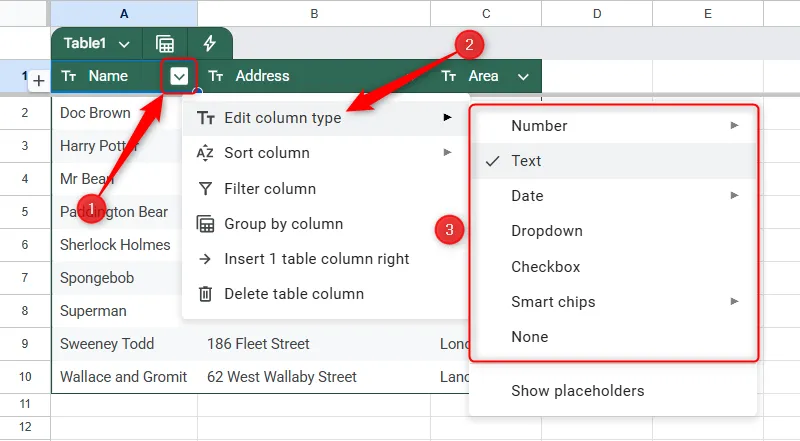 Kiểu dữ liệu của một cột trong bảng Google Trang tính đã định dạng được chọn là "Văn bản"
Kiểu dữ liệu của một cột trong bảng Google Trang tính đã định dạng được chọn là "Văn bản"
Kết Luận
Việc chuyển đổi dữ liệu từ hình ảnh sang Google Trang tính không còn là một nhiệm vụ khó khăn nhờ vào sức mạnh của công cụ OCR trong Google Drive. Qua các bước hướng dẫn chi tiết từ việc tải ảnh lên, trích xuất văn bản trong Google Tài liệu, đến việc định dạng lại dữ liệu chuyên nghiệp trong Google Trang tính, bạn đã có thể tiết kiệm đáng kể thời gian và giảm thiểu lỗi nhập liệu thủ công.
Nắm vững kỹ năng này không chỉ giúp bạn xử lý công việc hiệu quả hơn mà còn mở ra nhiều cơ hội để khai thác tối đa tiềm năng của các ứng dụng văn phòng đám mây. Hãy áp dụng ngay thủ thuật này vào công việc hàng ngày của bạn để trải nghiệm sự tiện lợi và chính xác mà công nghệ mang lại.
Bạn đã từng sử dụng tính năng OCR của Google Drive chưa? Hãy chia sẻ kinh nghiệm hoặc các mẹo nhỏ của bạn để giúp cộng đồng tincongnghemoi.com khám phá thêm những ứng dụng thú vị khác!